Si vous développez une application SaaS, un réseau social, une marketplace ou encore une application métier, il est fort probable que vous aillez besoin d’envoyer des e-mails ou des SMS transactionnels à vos utilisateurs.
Si vous vous demandez ce qu’est un message transactionnel, c’est un message automatisé qui fournit aux utilisateurs des informations utiles qui visent à l’aider et améliorer son expérience. Parmi les exemples les plus courants, on retrouve les confirmations de commande, les rappels de rendez-vous et l'authentification à deux facteurs.
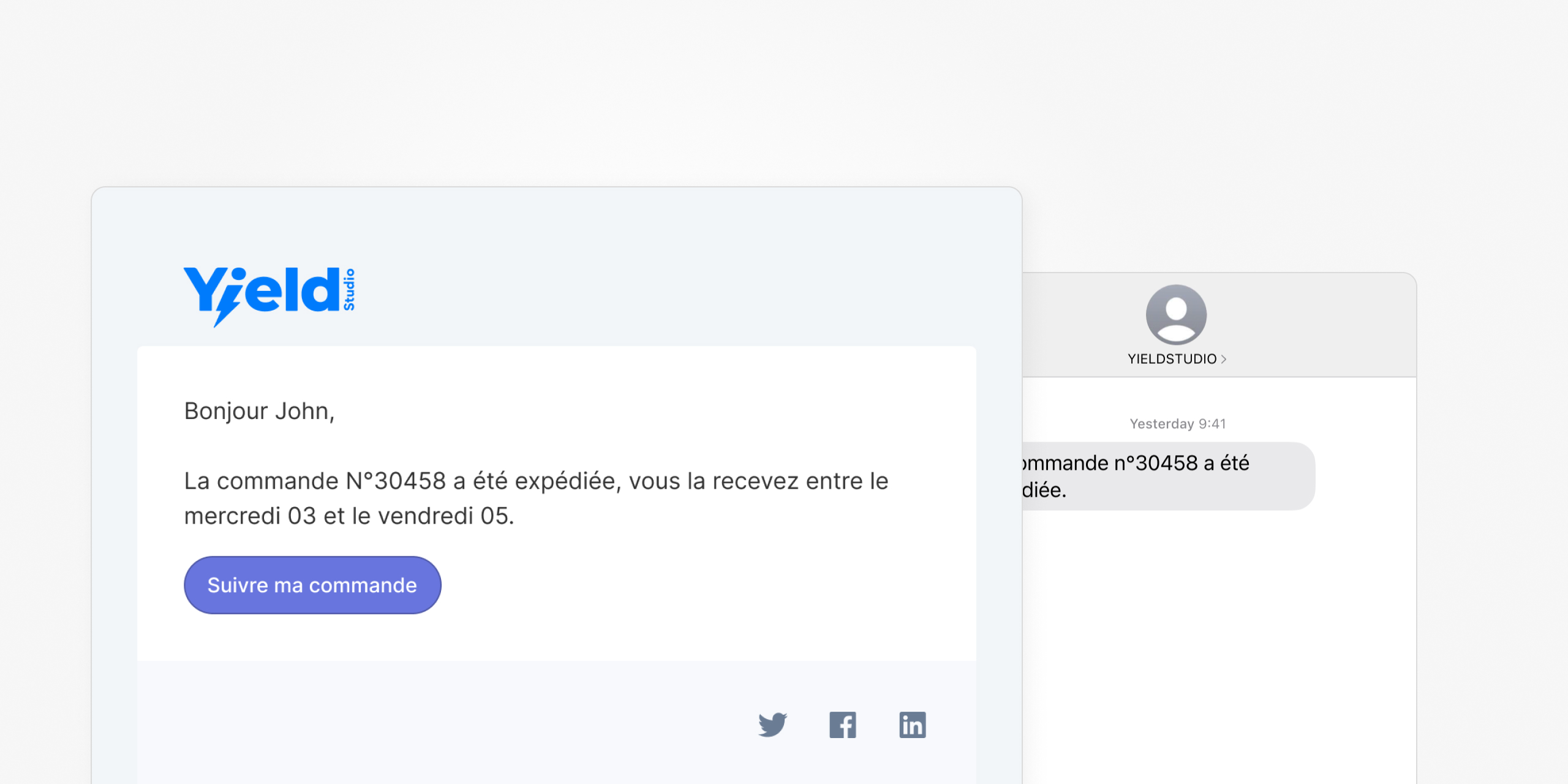
L’envoi d’e-mails et de SMS transactionnels avec Laravel est un jeu d’enfant, cette simplicité nous la devons au composant Notifications.
Laravel embarque le support de certains canaux : SMTP, Vonage et Slack. Les développeurs peuvent ensuite intégrer leurs propres canaux et les partager à la communauté sous forme de librairies.
C’est ce que nous avons fait chez Yield Studio en développant des packages pour Brevo, Mailjet et Expo !
Dans ce tutoriel, nous allons vous expliquer étape par étape comment envoyer des e-mails et des SMS transactionnels avec yieldstudio/laravel-brevo-notifier !
Étape 1 : Créer un compte Brevo
Pour commencer, vous devez vous créer un compte sur Brevo et vérifier votre adresse e-mail. Après ça vous pourrez vous rendre sur le tableau de bord.
Le plan Gratuit de Brevo vous permet d’envoyer jusqu’à 300 e-mails par jour, quant au SMS vous devrez charger votre compte avec des crédits SMS, à titre d’exemple le pack de 100 crédits SMS à destination de la France est facturé 4,5€.
Étape 2 : Installer Laravel Brevo Notifier
Après avoir créé votre compte Brevo, nous pouvons continuer l’installation.
Une fois l'installation terminée, nous pouvons éditer le fichier .env et ajouter les variables suivantes avec vos propres valeurs.
La valeur de BREVO_KEY peut être obtenue sur votre tableau de bord dans SMTP et API.
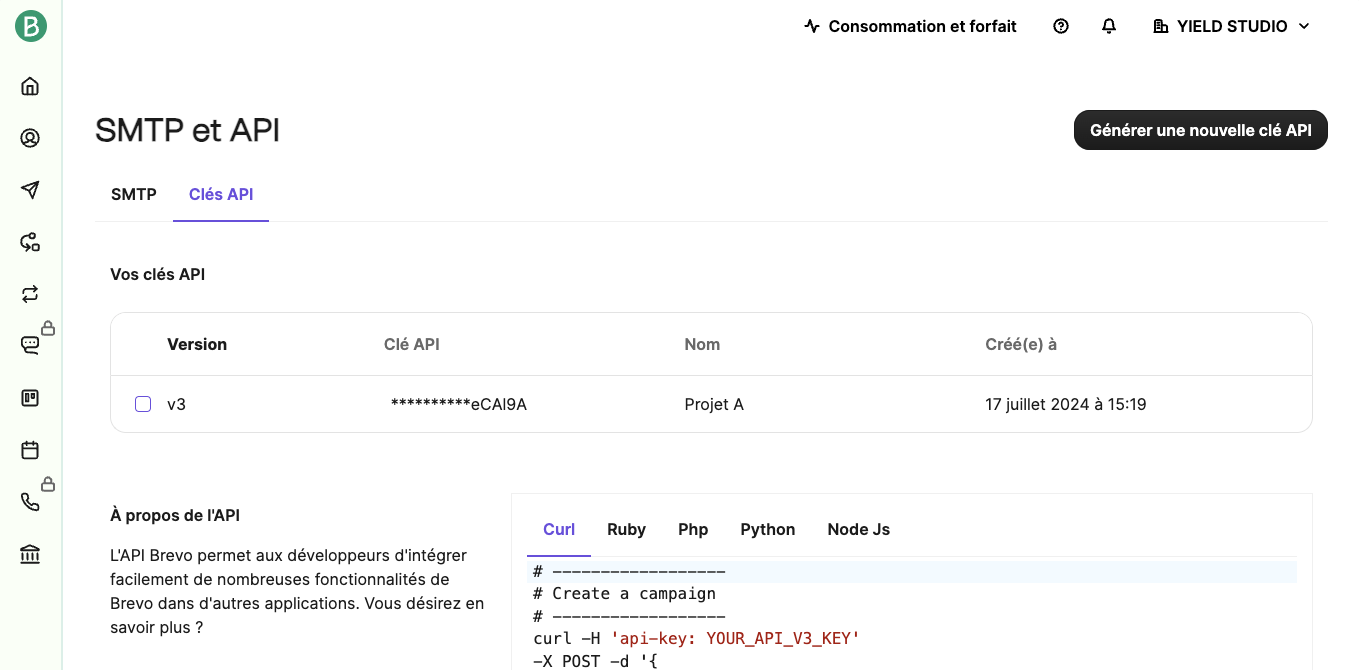
Quant à la valeur de BREVO_SMS_SENDER, elle est limitée à 11 caractères alphanumériques ou 15 caractères numériques. Il s’agit de l’expéditeur que verra votre utilisateur lors de l’envoi SMS (Yield, Amazon, IKEA)
Étape 3 : Authentifier vos expéditeurs
Avec Brevo comme avec de nombreux fournisseurs, les adresses e-mail qui servent à envoyer des e-mails doivent être une adresse authentifiée. Vous pouvez authentifier une adresse e-mail en particulier ou bien directement un nom de domaine.
Vous devez vous rendre dans Expéditeurs, domaines et IP dédiées et ajouter les adresses e-mails ou les domaines qui vous serviront à envoyer des e-mails.
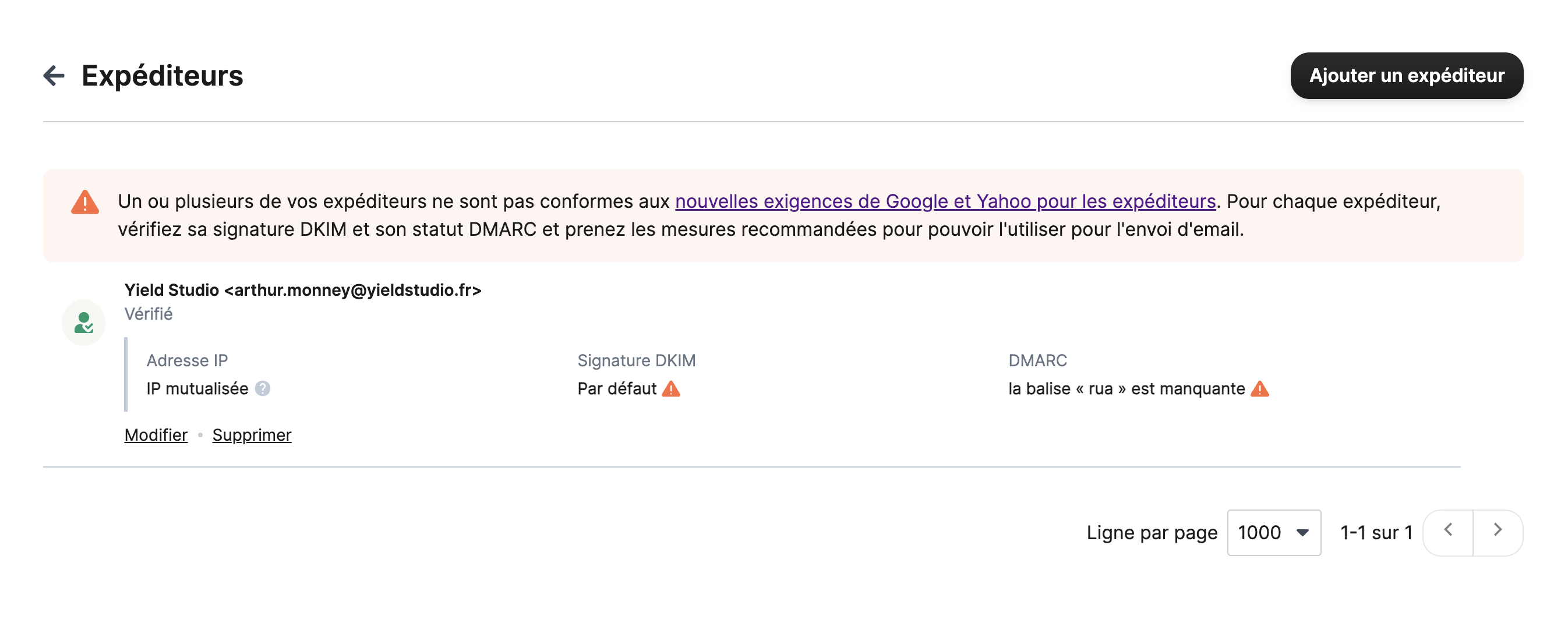
Étape 4 : Générer la Notification
Vous devez ensuite créer une classe pour votre notification, vous pouvez utiliser la commande Artisan ci-dessous, par exemple nous créons une notification OrderShipped
Cette commande génère la classe dans le dossier App\Notifications. Si ce dossier n’existe pas encore, Laravel le créera pour nous.
Étape 5 : Envoyer un e-mail et un SMS
Assurez ensuite vous de changer le retour de la méthode via pour y ajouter notre BrevoSmsChannel et/ou BrevoEmailChannel
Vous pouvez ensuite préparer votre notification en ajoutant la méthode toBrevoSms et/ou toBrevoEmail :
Pour envoyer un e-mail transactionnel avec Brevo, vous devez créer des Templates.
Vous pouvez maintenant envoyer votre notification depuis votre controller, un listener ou l’endroit le plus approprié dans votre cas :
Et voilà vous avez envoyé votre première notification avec Brevo ⚡

Conclusion
Et voila, envoyer un e-mail ou un SMS transactionnel avec Brevo à partir d'une application Laravel c’est relativement simple. Créez d'abord un compte Brevo, installez la librairie yieldstudio/laravel-brevo-notifier, configurez et envoyez votre superbe notification.
Vous pouvez aller encore plus loin en ajoutant des destinataires en copie, des pièces jointes (une facture par exemple) et bien plus.
Sentez-vous libre de tester ce package et d’y contribuer sur Github.




